- До грешке при преузимању диска оштећеног Стеама може доћи приликом преузимања или ажурирања игре.
- Овај проблем можете брзо решити брисањем активне мапе за преузимање.
- Поновна инсталација Стеам клијента такође може брзо да реши овај проблем, па обавезно испробајте.
- Проверите интегритет датотека игре јер ово може ствари вратити у нормалу.
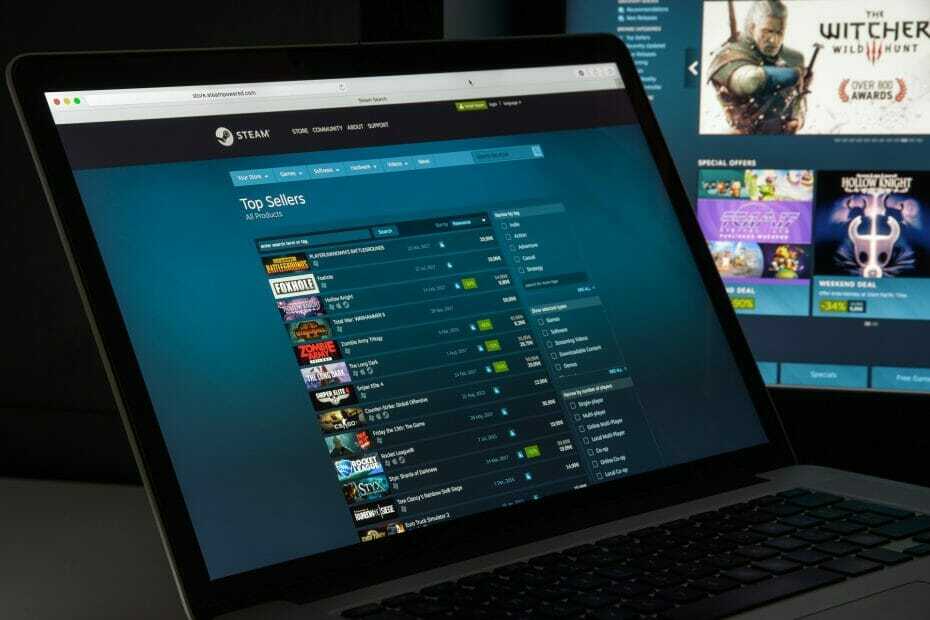
Овај софтвер ће поправити уобичајене рачунарске грешке, заштитити вас од губитка датотека, малвера, квара хардвера и оптимизирати ваш рачунар за максималне перформансе. Решите проблеме са рачунаром и уклоните вирусе сада у 3 једноставна корака:
- Преузмите алатку за поправак рачунара Ресторо који долази са патентираним технологијама (патент доступан овде).
- Кликните Покрените скенирање да бисте пронашли проблеме са Виндовсом који би могли да узрокују проблеме са рачунаром.
- Кликните Поправи све да бисте решили проблеме који утичу на сигурност и перформансе рачунара
- Ресторо је преузео 0 читаоци овог месеца.
Покушавајући да преузмете игру или ажурирате стару игру, можете наићи на оштећену грешку диска на вашем Стеам клијент. Ово је уобичајена грешка и може се десити из више разлога.
Пуна грешка гласи Дошло је до грешке приликом ажурирања [ваше игре] (грешка читања диска) (грешка оштећења диска), посетите веб локацију за подршку Стеам-а за више информација.
За оне који су погођени овом грешком, ево како да исправите оштећену грешку Стеам диска на Виндовс машини.
Како могу да поправим грешку Стеам Цоррупт Диск?
- Избришите активну фасциклу за преузимање
- Поново инсталирајте Стеам клијент
- Проверите интегритет датотека датотека
- Поправите фасциклу Стеам Либрари
- Промените директоријум за преузимање / директоријум Стеам Либрари
1. Избришите активну мапу за преузимање или је преименујте
1.1 Избришите фасциклу
- Отвори Филе Екплорер и дођите до следеће локације:
Ц: \ Програм Филес \ Стеам \ Стеамаппс \ Преузимање - Стеам чува сваку игру са јединственим бројем. С бројем отворите прву фасциклу коју видите у фасцикли за преузимање. Проверите да ли припада проблематичној игри.
- Избришите фасциклу.
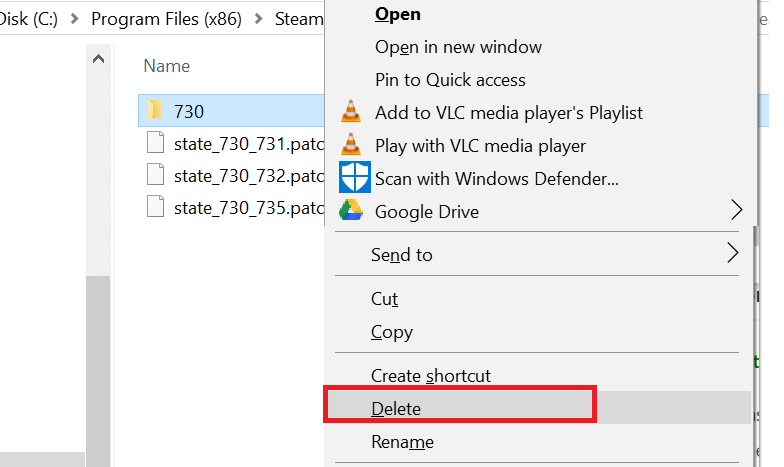
- Изађите из Стеам-а ако и даље ради. Поново покрените Стеам и покушајте поново да инсталирате игру.
Пре него што пређете на напредно решавање проблема, размислите о привременом онемогућавању заштитног зида и антивирус. Покушајте поново и ако то не помогне, пређите на додатне кораке за решавање проблема.
Други разлог за грешку оштећеног диска могу бити датотеке оштећене игре. Можете покушати да избришете датотеке игре које се преузимају, а затим поново покренете преузимање са Стеам клијента.
1.2 Преименујте фасциклу
- Пронађите Преузимање директоријум у Стеамаппс-у преласком на следећу путању:
Ц: \ Програмске датотеке (к86) \ Стеам \ Стеамаппс - Десни клик на Преузимање фолдер и изаберите Преименуј. Преименујте фасциклу у Преузимање12.
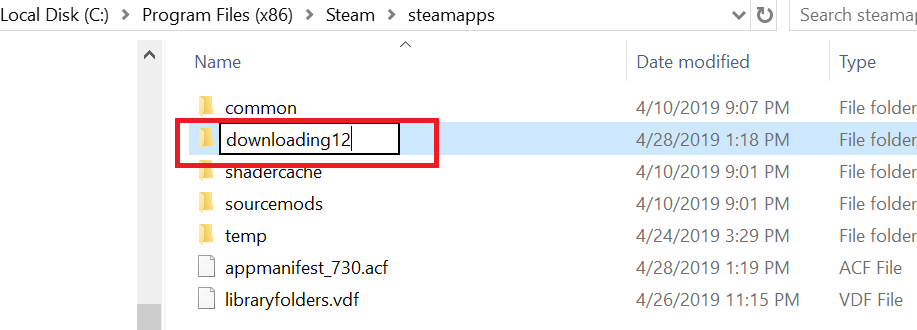
- Затим у фасцикли Стеамаппс креирајте нову фасциклу и назовите је као Преузимање.
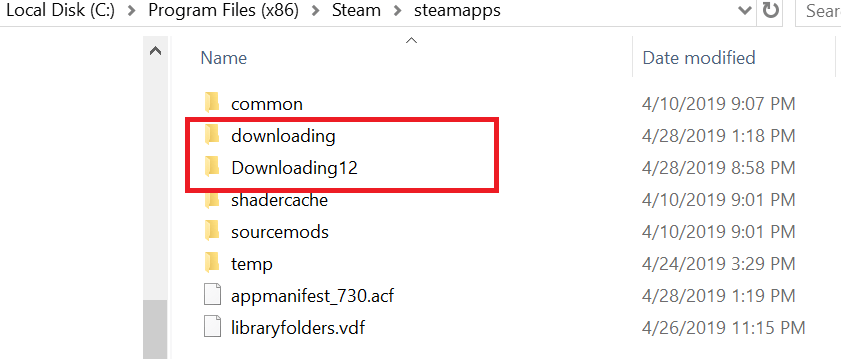
- Покрените Стеам и покушајте да инсталирате игру која даје проблем. Већ сада бисте требали моћи да преузмете и инсталирате игру.
Преименујте фасциклу за преузимање у нешто друго и креирајте нову фасциклу под називом преузимање, као што је приказано у горњим корацима.
2. Поново инсталирајте Стеам клијент
- Тип контролна табла у Виндовс претрази и кликните на Контролна табла из резултата.

- Сада изаберите Програми и функције.

- Пронађи Стеам на листи програма кликните на њу и изаберите Деинсталирај.
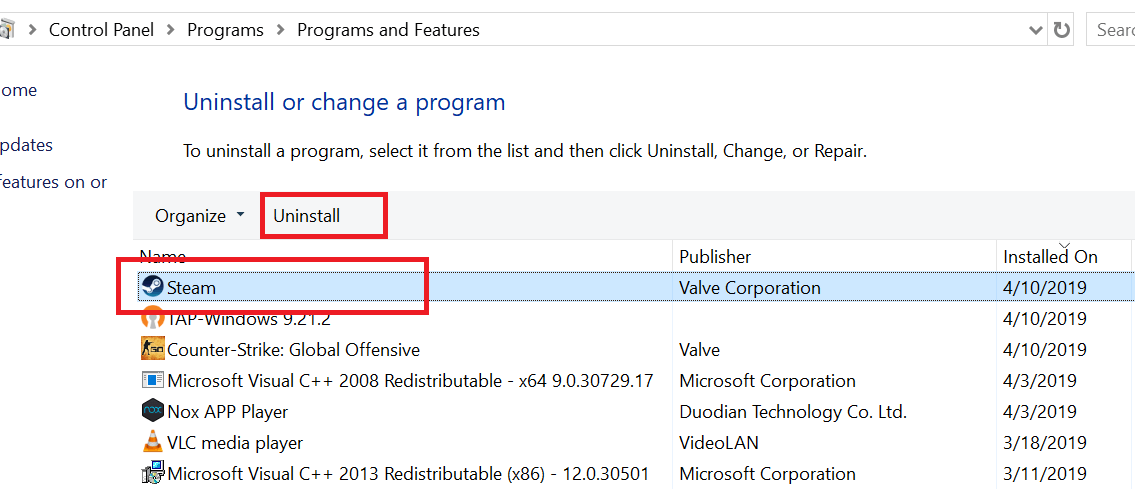
- Поново покрените систем и поново инсталирајте Стеам са званичне веб странице.
- Покрените Стеам и требали бисте имати све податке о играма нетакнуте.
- Ако не, преместите директоријум Стеамаппс са резервне јединице на следећу путању:
Ц: \ Програм Филес (к86) \ Стеам директоријум
Као крајње средство, можете покушати поново инсталирати Стеам клијент. Деинсталирањем вашег Стеам клијента не бришу се подаци о играма и инсталиране игре већ само клијент.
Покрените скенирање система да бисте открили потенцијалне грешке

Преузмите Ресторо
Алат за поправак рачунара

Кликните Покрените скенирање да бисте пронашли проблеме са Виндовсом.

Кликните Поправи све да реши проблеме са патентираним технологијама.
Покрените скенирање рачунара помоћу алатке за обнављање система Ресторо да бисте пронашли грешке које узрокују сигурносне проблеме и успоравање. По завршетку скенирања, поступак поправке ће оштећене датотеке заменити новим Виндовс датотекама и компонентама.
Када поново инсталирате Стеам клијент, он ће покупити податке и датотеке из директоријума.
Међутим, само да бисте били на сигурнијој страни, направите резервну копију директоријума Стеамаппс тако што ћете доћи до следеће фасцикле: Ц: \ Програмске датотеке (к86) \ Стеам
Када је резервна копија фасцикле Стеамаппс спремна, наставите са деинсталацијом Стеам клијента.
3. Проверите интегритет датотека датотека
- Покрените Стеам.
- Кликните на Библиотека и изаберите Игре.

- Десни клик на проблематичну игру и изаберите Својства.
- Под Својства, кликните на Локални фајловитаб.

- Овде кликните на Проверите интегритет датотека датотека.
- Стеам ће скенирати датотеку игре да ли постоји било каква оштећења. Ако је верификација успешна, пређите на следећи корак.
До грешке оштећеног диска може доћи и ако су датотеке игре оштећене или недостају. Стеам нуди уграђену алатку која проверава и верификује интегритет датотека игара у клијенту.
4. Поправите фасциклу Стеам Либрари
- Покрените Стеам.
- Кликните на Стеам и изаберите Подешавања.
- Под Подешавања, кликните Преузимања таб.
- Од Библиотеке садржаја, кликните на Фасцикле Стеам Либрари.
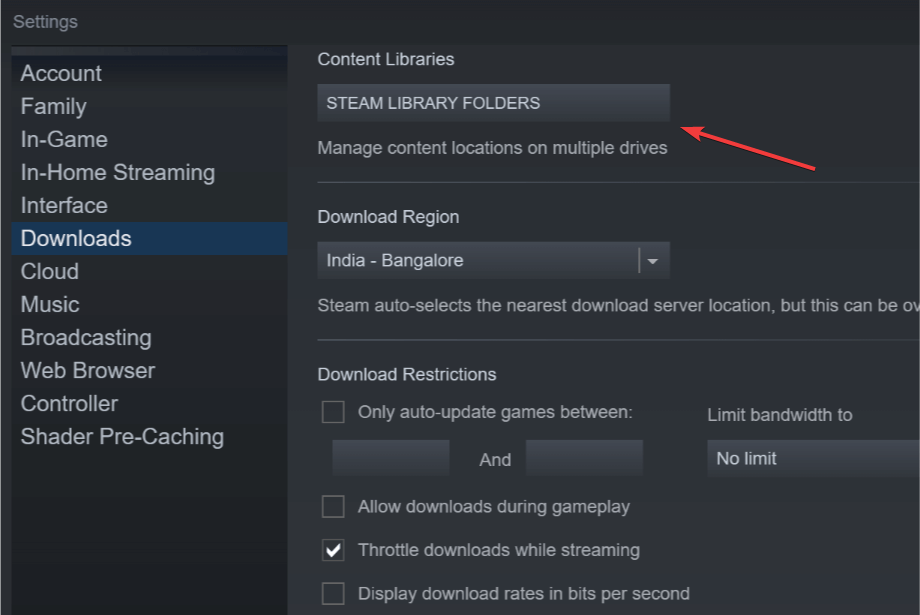
- Десни клик на Мапа библиотеке Стеам (или прилагођену фасциклу библиотеке) и изаберите Поправите фасциклу библиотеке.

- Стеам ће скенирати фасциклу и покушати да је поправи ако се открије било какав проблем.
- Покушајте да преузмете игре и видите да ли је грешка решена.
Ако је проблем због задате фасцикле Стеам Либрари, покушајте да га поправите помоћу опције Репаир Стеам Либрари Фолдер. Ево како се то ради.
5. Промените директоријум за преузимање / директоријум Стеам Либрари
- Покрените Стеам и кликните на Стеам и изаберите Подешавања.
- Кликните на Преузимања таб.

- Кликните на Мапа библиотеке Стеам.

- Затим кликните на Додај фасциклу библиотеке дугме на искачућем дијалошком оквиру.
- Изаберите други погон на вашем систему и кликните Изаберите.
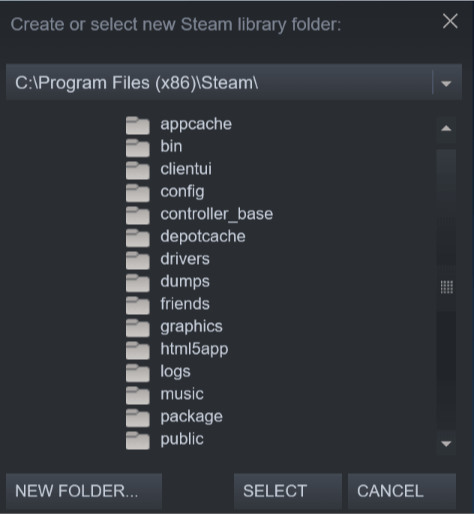
- Затворите прозор Поставке и покушајте да преузмете и инсталирате игру са грешком на диску са оштећењем.
Клијент Стеам вам омогућава да промените Стеам библиотеку и поставите прилагођену локацију за преузимање и инсталирање игара. Ако је подразумевана библиотека Стеам или партиција чврстог диска оштећена, можете да уклоните уређај да бисте исправили грешку.
Надамо се да су вам наша решења помогла да поправите оштећени диск Стеам-а током преузимања грешке и да сада можете да играте.
Такође бисте требали прочитати наш стручни чланак о како поправити Дошло је до грешке приликом ажурирања игре Стеам. Решења вам могу помоћи и у решавању проблема.
Ако знате и друга могућа решења или савете, не устручавајте се да их оставите у коментару испод за своје колеге кориснике.
 И даље имате проблема?Поправите их помоћу овог алата:
И даље имате проблема?Поправите их помоћу овог алата:
- Преузмите овај алат за поправак рачунара оцењено одличним на ТрустПилот.цом (преузимање почиње на овој страници).
- Кликните Покрените скенирање да бисте пронашли проблеме са Виндовсом који би могли да узрокују проблеме са рачунаром.
- Кликните Поправи све да реши проблеме са патентираним технологијама (Ексклузивни попуст за наше читаоце).
Ресторо је преузео 0 читаоци овог месеца.

![Грешка при учитавању апликације 5: 0000065434 у Стеам-у [ЕКСПЕРТ ФИКС]](/f/471951ecf6ae2e2f1c608c579d240919.jpg?width=300&height=460)
